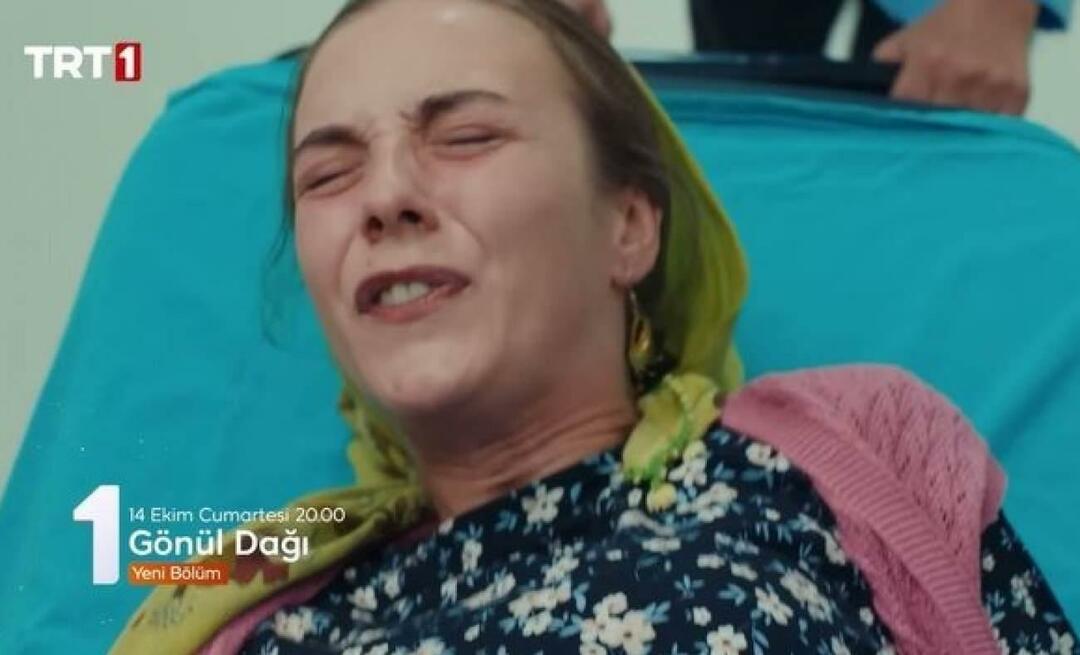כיצד למיין טקסט וטבלאות באופן אלפביתי ב- Microsoft Word
מיקרוסופט אופיס מייקרוסופט וורד פרודוקטיביות גיבור / / March 19, 2020
עודכן לאחרונה ב
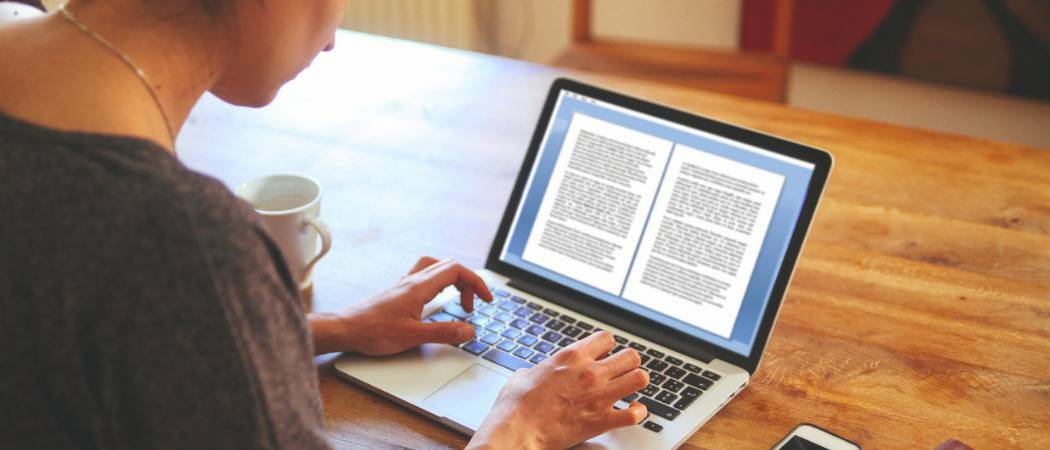
Microsoft Word מאפשר לך למיין את הטקסט והטבלאות שלך באופן אלפביתי. מאמר זה מסביר כיצד הוא עובד ואת הצעדים לביצועו.
קל ליצור רשימות ב- Microsoft Word - ארגוןן עשוי להיראות קצת יותר מסובך. עם זאת, בדומה ל- Excel, קיימת ב- Word אפשרות "Sort A-Z" המאפשרת לארגן את הטקסט שלך בקלות על ידי מיון אלפביתי.
תכונה זו אשר נסקור בהרחבה, מאפשרת לך לאלף-בית לפי הטקסט בסדר עולה או יורד. זה יעבוד בין אם הטקסט שלך מופרד בפסקאות או מקובץ בטבלה. מוכנים? בואו נראה איך זה עובד.
כיצד לבצע אלפבית של רשימות או פסקאות ב- Word
נניח שיש לך רשימת ארצות במסמך Word פתוח. כדי לארגן אותם בסדר אלפביתי, בחר את כולם באמצעות המקלדת או לחץ על Ctrl + A במקלדת שלך כדי לבחור את הטקסט באופן אוטומטי.
הערה: לא משנה אם הטקסט במסמך Word שלך מוצג במשפטים, פסקאות או רשימה נפרדת - Word מתייחס אליהם זהה.
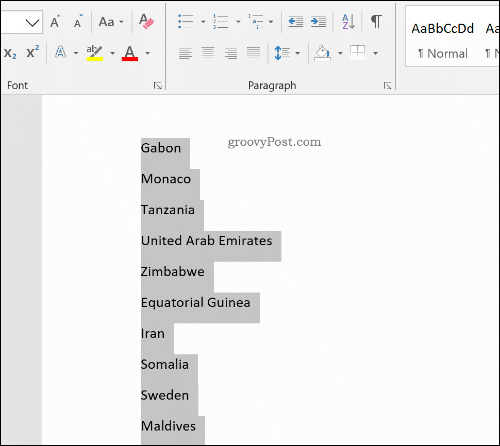
ממוט הסרט, לחץ על בית כרטיסייה. מכאן, ועם הטקסט שנבחר, לחץ על כפתור מיון לפתוח את מיון טקסט תיבת דו-שיח אפשרויות.
ה כפתור מיון יש את האותיות A ו- Z, לצד חץ כלפי מטה.
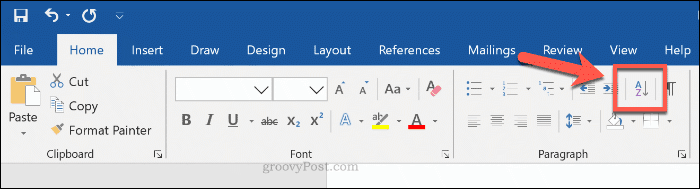
בתוך ה מיון טקסט תיבת האפשרויות, וודא כי
לחץ על בסדר לאלף-בית לפי הטקסט שלך באמצעות האפשרויות שנבחרו.
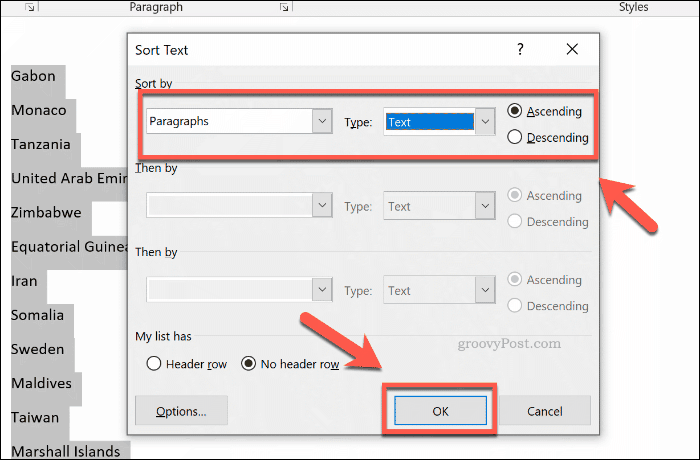
אם האפשרויות שבחרת היו נכונות, הטקסט שבחרת ימיין לפי הדרישות שלך. זה יהיה בסדר אלפביתי מ- A עד Z (או Z עד A), תלוי באפשרות שבחרת.
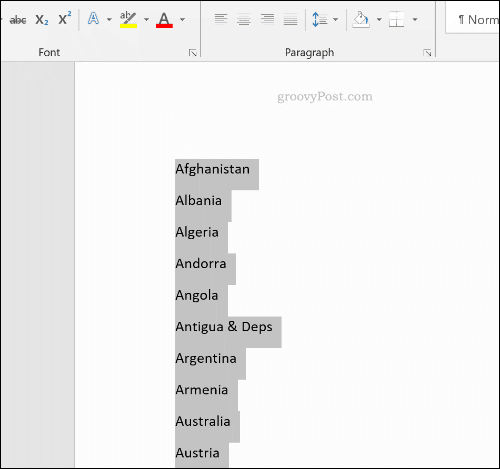
ניתן לבטל את התהליך על ידי לחיצה על ביטול כפתור בפינה השמאלית העליונה, או על ידי לחיצה על Ctrl + Z במקלדת שלך.
כיצד לייצר אלפביתי טקסט בטבלאות
אתה יכול גם להשתמש באפשרויות המיון של Word כדי ליצור אלף-בית לפי טקסט המקובץ בטבלה. בדומה לטקסט שלא מקובץ, אתה יכול לאלף-בית לפי סדר עולה או יורד.
לשם כך, תזדקק לטבלה המכילה טקסט עם עמודה אחת או יותר במסמך Word. כדי להתחיל במיון, בחר את תוכן הטבלה שלך. מסרגל הסרט לחץ ביתואז לחץ על סוג כדי לטעון את מיון טקסט תיבת דו-שיח אפשרות.
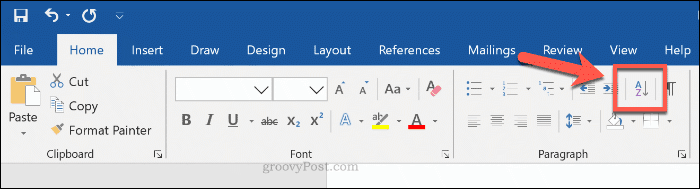
לדוגמה זו, נניח שיש לך טבלת מדינות. בטבלה שלוש עמודות - שמות מדינה, שמות הערים הגדולות השונות וגודל האוכלוסייה של הערים הללו.
בתוך ה מיון טקסט תיבת האפשרויות, תצטרך לבחור את העמודה הראשונה שברצונך למיין תחת מיין לפי תיבת אפשרויות. לדוגמא זו בחרנו את ה- מדינות העמודה מהתפריט הנפתח.
כדי למיין את שמות המדינה בסדר אלפביתי, בחר טקסט מ ה סוג התפריט הנפתח. תחת באמצעות בחר את הסעיף פסקאות אפשרות. בחר עולה למיין מא 'עד ת', או יורד עבור Z עד א.
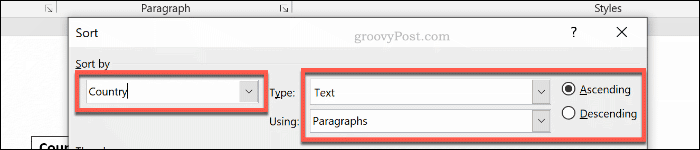
אתה יכול גם להוסיף דרגה שנייה של מיון. זה יכול לאפשר לך למיין את האלף-בית לפי ארצות, ואחריה מעין שמות של עיר בירה.
לשם כך, בחר את העמודה השנייה בטבלה שלך כדי למיין את ואז על ידי אפשרות תפריט נפתח. לדוגמא זו בחרנו את ה- עיר טור. ודא שאתה בוחר טקסט ו פסקאות מ ה סוג ו באמצעות תפריטים נפתחים. בחר עולה או יורד למיין מ- A עד Z (או Z עד A).
אתה יכול גם לבצע שכבת מיון שלישית מתחת לשנייה ואז על ידי העמודה אם אתה מעדיף. ללחוץ בסדר לבצע את סוג הטבלה שלך ברגע שאתה מוכן.
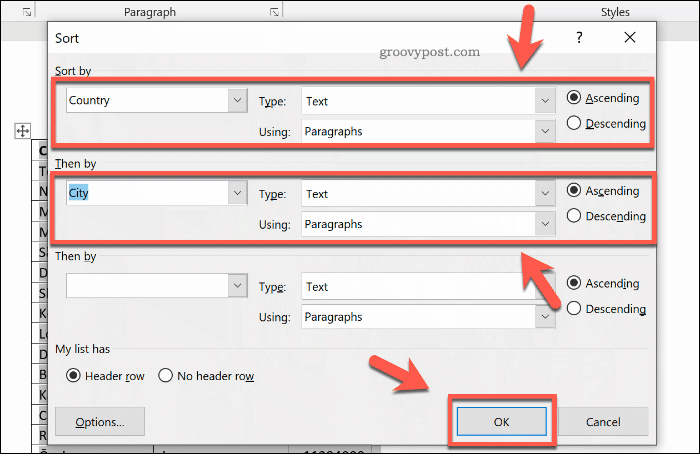
הטבלה תוארך לפי אלף-בית לפי סדר עולה או יורד, על פני עמודה אחת או מרובה, תלוי באפשרויות שבחרת.
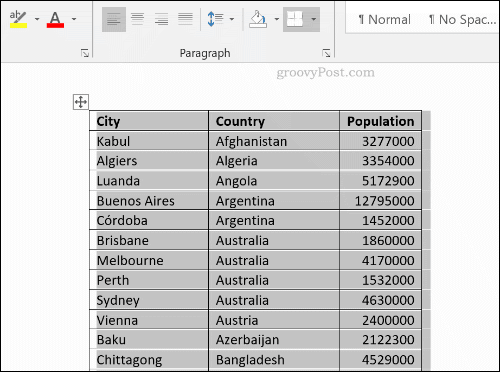
לחץ על ביטול כפתור בפינה השמאלית העליונה או לחץ על Ctrl + Z לבטל את התהליך במידת הצורך.
ארגון מסמכי Word שלך ב- Microsoft
ברגע שאתה יודע כיצד לבצע אלף-בית לפי Word, אתה יודע לשמור על סדר. אתה יכול להשתמש בו כדי ליצור רשימות קניות או להישאר מעודכן אחר המטלות החשובות ביותר שלך, למשל.
אם אתה משתמש ב- Word כדי לארגן את חייך, חשוב על זה באמצעות אבני בניין ב- Word ליצור במהירות את המסמכים הנפוצים שלך מתבניות. לאחר שתגדל את Word, תחשוב על זה באמצעות ToDoist או מתכנן חיים אחר במקום זאת.